多个系统引导的删除技巧
Windows系统可以在电脑中安装多个系统,而如果不需要多系统,或是多系统安装失败,会有多余的系统引导项。那么如何删除多余的系统引导呢?下面就让小编为大家带来多个系统引导的删除技巧。
1、按下windwos+R快捷键打开运行窗口输入“msconfig”然后点击确定。
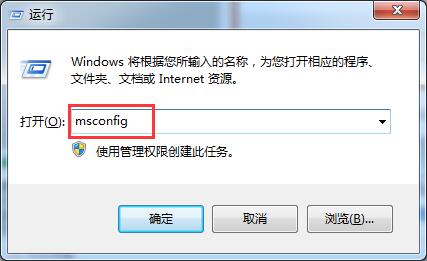
2、在打开的系统配置窗口选择“引导”选项,可以看到多个系统启动引导。
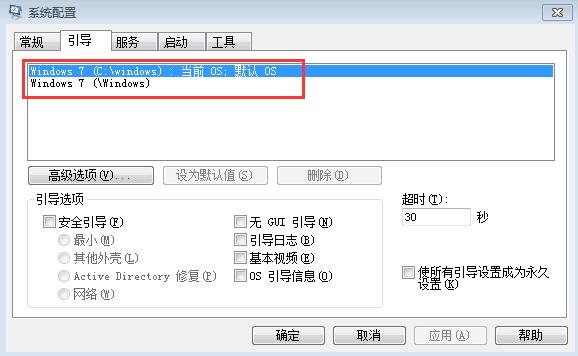
3、选取没用的系统引导选项,再点击删除。
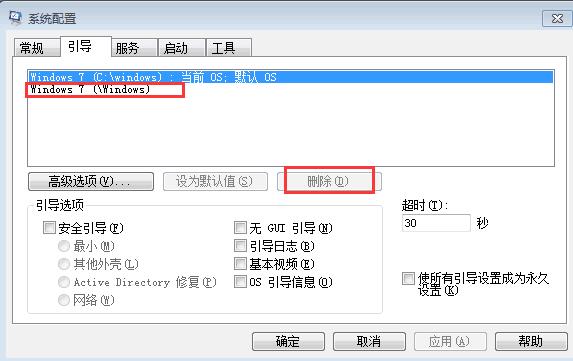
注意:如图第一个选项后面写明“当前os,默认os”是当前系统启动引导,不可删除,删除会导致系统无法启动!
以上就是小编为大家带来的多个系统引导的删除技巧。通过上述方法进行操作,即可删除掉多余的引导项。
上一篇:恢复文件默认打开方式的技巧
Win7教程查看更多

2021-10-05查看详情

2021-10-05查看详情

2021-10-05查看详情

2021-10-01查看详情

Win10教程查看更多

微软宣布Windows 11于10月5日正式上线,尽管这是全新的一代win操作系统,但仍然有很多用户没有放弃windows10。如果你想升级到windows 10系统,用什么方法最简单呢?接下来跟大家分享快速简单安装windows 10系统的方式,一起来看看怎么简单安装win10系统吧。
很不多用户都在使用windows 10系统,windows 10经过微软不断地优化,目前是稳定性比较好的系统,因而也受到非常多人的喜欢。一些windows 7用户也纷纷开始下载windows 10系统。可是怎么在线安装一个windows 10系统呢?下面小编给大家演示电脑怎么在线重装win10系统。
重装系统的方法有很多种,但如果你是电脑初学者,也就是说不太懂计算机,那么建议使用一键重装系统的方法,只需要在装机软件里面选择想要安装的windows操作系统即可,装机软件将自动帮助您下载和安装所选择的系统。接下来以安装win10系统为例,带大家了解电脑新手应该如何重装win10系统。
电脑常见的系统故障为蓝屏、黑屏、死机、中木马病毒、系统文件损坏等,当电脑出现这些情况时,就需要重装系统解决。如果电脑无法正常进入系统,则需要通过u盘重装,如果电脑可以进入系统桌面,那么用一键重装系统的方法,接下来为大家带来电脑系统坏了怎么重装系统。
